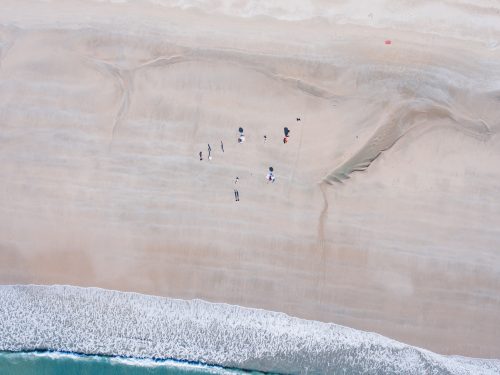阅读提示:本文共计约1047个文字,预计阅读时间需要大约2.90833333333333分钟,由作者王平是主角的小说免费在线阅读编辑整理创作于2023年12月22日05时36分40秒。
随着计算机技术的飞速发展,网络安全问题日益凸显。为了保护我们的电脑免受病毒、恶意软件和其他网络威胁的侵害,许多用户选择安装杀毒软件和防火墙。然而,在某些特殊情况下,我们可能需要暂时关闭这些安全功能。本文将为您详细介绍如何在Windows 10中正确关闭杀毒软件和防火墙。
首先,我们需要了解在关闭杀毒软件和防火墙之前,您应该确保您的电脑不会受到任何潜在威胁。如果您不确定,请在尝试关闭这些安全功能之前咨询专业人士。
一、关闭杀毒软件
- 打开您的杀毒软件主界面。这通常可以通过点击桌面图标或开始菜单中的程序来实现。
- 在主界面上找到设置或选项按钮,然后点击进入。
- 在设置或选项菜单中,寻找“暂停保护”或“暂时关闭”等类似选项。点击该选项以暂停杀毒软件的保护功能。
- 根据提示确认您的操作。请注意,关闭杀毒软件可能会使您的电脑面临安全风险,因此请确保在完成任务后立即重新启用杀毒软件。
二、关闭防火墙
- 点击左下角的开始菜单图标,然后点击设置图标(一个齿轮形状的图标)。
- 在设置窗口中,点击“更新和安全”选项。
- 在左侧菜单中,点击“Windows安全中心”。
- 在右侧窗格中,点击“防火墙和网络保护”。
- 在防火墙和网络保护设置页面中,点击“域网络设置”、“专用网络设置”和“公用网络设置”旁边的开关,以关闭防火墙。
- 点击“应用”按钮以保存更改。请注意,关闭防火墙可能会使您的电脑面临安全风险,因此请确保在完成任务后立即重新启用防火墙。
,虽然关闭杀毒软件和防火墙可能会在某些特殊情况下提供便利,但请务必谨慎操作。在完成相关任务后,请立即重新启用这些安全功能,以确保您的电脑免受潜在威胁的侵害。
 本文主题词:
本文主题词: 关闭杀毒软件和防火墙,w10如何关闭杀毒软件,w10关闭防火墙,w11关闭杀毒防火墙,win10关闭自带防火墙,怎么关闭防火墙和杀毒软件,w10这么关闭杀毒软件,w10系统自带杀毒软件关闭,怎么关闭手机杀毒软件和防火墙,w10杀毒软件彻底关闭